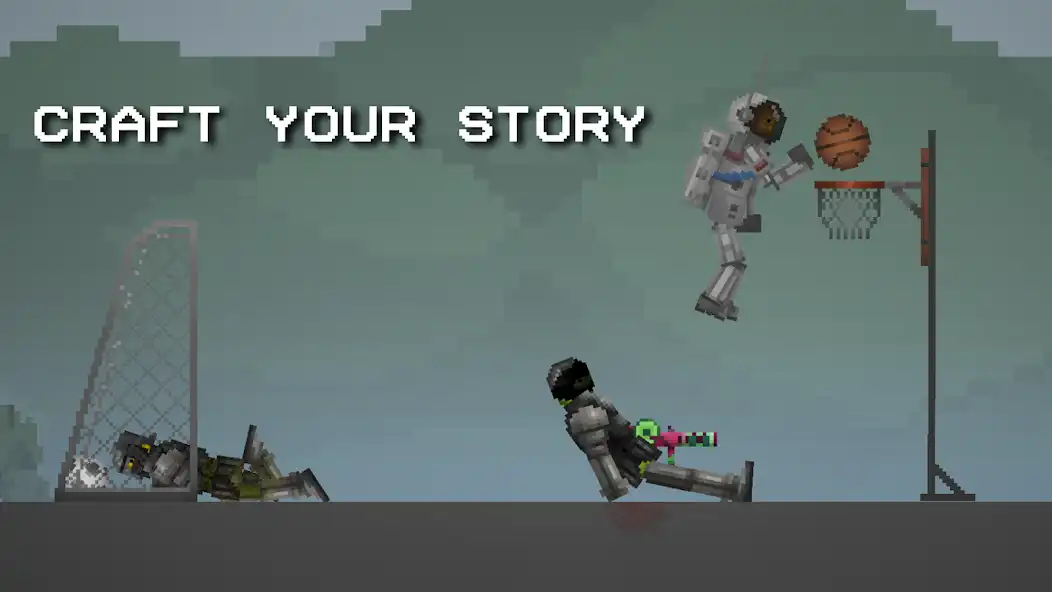Paano Gumamit ng Controller sa Palaruan ng Melon sa PC:Kompletong Setup Guide
Habang ang paglalaro ng Palaruan ng Melon sa PC ay nagpapahusay na sa karanasan, ang pagdagdag ng controller ay magdadala sa gameplay sa isang bagong antas! Matapos ang maraming oras ng pagsubok sa iba’t ibang setup, nagbuo ako ng komprehensibong guide na ito na nagpapakita sa iyo kung paano eksaktong gumamit ng anumang controller sa Palaruan ng Melon sa PC.
Kung mayroon kang Xbox controller, PlayStation controller, o kahit na generic na gamepad, ibibigay ko sa iyo ang buong proseso step by step. Ang tumpak na controls at tactile feedback ng controller ay ginagawang mas kasiya-siya ang pag-manipula ng mga object, character, at armas sa Palaruan ng Melon kaysa sa paggamit ng touch controls o kahit na keyboard at mouse.
Bakit Gumamit ng Controller para sa Palaruan ng Melon?
Bago tumuloy sa setup, nais kong ibahagi kung bakit ang paggamit ng controller ang maaaring pinakamahusay na opsyon:
- Tumpak na kontrol: Ang analog sticks ay nagbibigay ng mas smooth na camera movement kaysa sa keyboard controls
- Intuitive na pag-manipula ng object: Ang mga trigger at button ay nag-aalok ng mas mahusay na tactile feedback
- Komportable para sa mas mahabang sesyon: Mas ergonomic kaysa sa keyboard at mouse para sa extended play
- Pamilyar na layout: Kung sanay ka sa console gaming, ang control scheme ay natural na pakiramdam
Compatible na Controllers
Nasubukan ko ang mga sumusunod na controller at makukumpirma na gumagana ang mga ito nang perpekto sa setup sa guide na ito:
- Xbox Series X/S controller
- Xbox One controller
- PlayStation 5 DualSense controller
- PlayStation 4 DualShock controller
- Nintendo Switch Pro controller
- Logitech F310/F710 gamepads
- 8BitDo controllers
- Karamihan ng generic na USB o Bluetooth gamepads
Ngayon pumunta tayo sa aktwal na setup! Tatalakayin ko ang parehong BlueStacks at MEmu dahil ang mga ito ang dalawang pinakapopular na Android emulator para sa paglalaro ng Palaruan ng Melon.
Pag-setup ng Controller sa BlueStacks
Step 1: Ikonekta ang Iyong Controller
Una, kailangan mong pisikal na ikonekta ang iyong controller sa iyong PC:
Para sa wired controllers:
- I-plug lang ang iyong controller sa available na USB port
- Hintayin ang Windows na mag-install ng anumang kinakailangang drivers (karaniwan ay awtomatiko)
Para sa wireless controllers:
-
Para sa Xbox controllers:
- Gumamit ng Xbox Wireless Adapter, o
- Kumonekta sa pamamagitan ng Bluetooth sa pamamagitan ng pagpindot ng pairing button at pagpili nito sa Bluetooth settings ng iyong PC
-
Para sa PlayStation controllers:
- Kumonekta sa pamamagitan ng Bluetooth sa pamamagitan ng pagpindot ng PS button + Share button (PS4) o Create button (PS5) hanggang mag-flash ang light bar
- Piliin ang controller sa Bluetooth settings ng iyong PC
-
Para sa iba pang wireless controllers:
- Sundin ang mga instruction sa pairing ng manufacturer
- Karamihan ay papasok sa pairing mode sa pamamagitan ng pagpindot ng isang specific na kombinasyon ng button
Step 2: I-configure ang Settings ng BlueStacks
Ngayon na nakakonekta na ang iyong controller, kailangan mong i-configure ang BlueStacks:
- Buksan ang BlueStacks at buksan ang Palaruan ng Melon
- I-click ang gamepad icon sa side toolbar
- Piliin ang “Enable gamepad detection”
- Ang iyong controller ay dapat na awtomatikong ma-detect
Step 3: I-map ang Mga Button ng Controller sa Game Actions
Dito mangyayari ang magic! Gagawa ka ng custom mapping para sa Palaruan ng Melon:
- Sa gamepad controls editor, i-click ang “Edit”
- Makikita mo ang game screen na may button mapping interface
- I-click ang screen kung saan nangyayari ang function ng game (halimbawa, kung saan ka mag-tap para pumili ng item)
- Pindutin ang controller button na gusto mong italaga sa action na iyon
- Ulitin para sa lahat ng function ng game na gusto mong i-map
Inirerekomenda ko ang mapping configuration na ito na perpektong gumagana para sa akin:
- Left analog stick: Camera movement/panning
- Right analog stick: Object movement/placement
- A/X button: Primary action/select
- B/Circle button: Cancel/back
- X/Square button: Delete object
- Y/Triangle button: Clone object
- Right trigger: Zoom in
- Left trigger: Zoom out
- Right bumper: Rotate object clockwise
- Left bumper: Rotate object counter-clockwise
- D-pad: Quick menu navigation
- Start button: Pause/menu
Step 4: I-save at I-test ang Iyong Configuration
- Kapag na-map mo na ang lahat ng controls, i-click ang “Save”
- Bigyan ang iyong control scheme ng pangalan tulad ng “Palaruan ng Melon Controller Setup”
- I-test ang lahat ng controls sa game para matiyak na ang lahat ay gumagana gaya ng inaasahan
- Gumawa ng mga adjustment kung kinakailangan hanggang maging perpekto ang pakiramdam
Pag-setup ng Controller sa MEmu Play
Step 1: Ikonekta ang Iyong Controller
Sundin ang parehong mga hakbang sa pagkonekta ng controller tulad ng inilarawan sa seksyon ng BlueStacks sa itaas.
Step 2: I-configure ang Settings ng MEmu
- Buksan ang MEmu at simulan ang Palaruan ng Melon
- I-click ang gamepad icon sa sidebar
- I-enable ang “Gamepad mode”
- Tiyakin na ang iyong controller ay na-detect sa dropdown menu
Step 3: Gumawa ng Custom Control Mapping
Ang mapping system ng MEmu ay gumagana nang medyo naiiba kaysa sa BlueStacks:
- Sa controller configuration screen, i-click ang “Create custom control scheme”
- I-click ang isang controller button sa interface
- Pagkatapos ay i-click ang screen kung saan dapat mangyari ang action na iyon sa game
- Ipagpatuloy ang pag-map ng lahat ng button
- Gamitin ang opsyong “Smart” para sa analog sticks para makakuha ng smooth na 360° movement
Ang aking recommended na MEmu control mapping ay:
- Left stick: Camera control
- Right stick: Item movement
- A/X button: Primary action
- B/Circle button: Cancel
- X/Square button: Secondary action
- Y/Triangle button: Open menu
- RT/R2: Zoom in
- LT/L2: Zoom out
- RB/R1: Next item
- LB/L1: Previous item
- D-pad: Quick access sa mga madalas gamitin na item
Step 4: I-save at I-optimize
- I-save ang iyong configuration na may madaling tandaan na pangalan
- Sa settings ng MEmu, pumunta sa “Game” tab
- I-enable ang “Optimize game controls” para sa mas mahusay na controller response
- I-set ang “Controller polling rate” sa “High” para sa mas responsive na inputs
Paggamit ng Controller sa Online Method (now.gg)
Kung naglalaro ka ng Palaruan ng Melon sa pamamagitan ng now.gg sa browser, maaari ka pa ring gumamit ng controller:
- Ikonekta ang iyong controller sa iyong PC gaya ng inilarawan kanina
- Buksan ang now.gg at i-load ang Palaruan ng Melon
- Karamihan ng mga browser ay awtomatikong makakakita ng iyong controller
- Gumamit ng browser extensions tulad ng “Gamepad Tester” para i-verify ang koneksyon
- Ang now.gg ay may ilang built-in na controller support, ngunit limitado ang customization
Pro tip: Para sa mas mahusay na controller support sa now.gg, subukan ang Chrome extension na “Controller for now.gg” na nagbibigay-daan sa custom mapping.
Troubleshooting ng Controller Issues
Controller ay Hindi Na-detect
Kung ang iyong controller ay hindi nakikilala:
- Subukan ang ibang USB port
- Para sa wireless controllers, muling ikonekta o i-pair muli sa iyong PC
- Tiyakin na wala kang conflicting controller software na tumatakbo
- I-restart ang emulator at ang iyong PC
- Tingnan kung ang Windows ay may lahat ng controller drivers na naka-install
Input Lag o Unresponsive Controls
Kung ang iyong controller ay may delay o hindi tumutugon nang maayos:
- Sa settings ng emulator, dagdagan ang CPU at RAM allocation
- Tiyakin na ang “Gamepad polling rate” ay naka-set sa “High” o “Maximum”
- Isara ang iba pang resource-intensive na applications
- Subukang kumonekta sa pamamagitan ng USB sa halip na Bluetooth para sa mas mababang latency
- I-update ang firmware ng iyong controller kung maaari
Button Mapping ay Hindi Gumagana nang Tama
Kung ang iyong mapping ay hindi gumagana tulad ng inaasahan:
- Burahin ang iyong kasalukuyang mapping at gumawa ng bago
- Subukan muna ang “default” na mapping, pagkatapos ay i-customize
- I-restart ang laro pagkatapos i-save ang iyong mapping
- Tingnan kung may mga button na naka-map na sa mga function ng system
- Ang ilang controllers ay maaaring mangailangan ng third-party software tulad ng DS4Windows para sa PlayStation controllers
Advanced Controller Tips
Kapag gumagana na ang basic controller setup, narito ang ilang advanced na tip para mapahusay ang iyong karanasan:
I-adjust ang Sensitivity para sa Perfect Control
Fine-tune ang sensitivity ng iyong analog stick para sa mas mahusay na precision:
- Sa BlueStacks, pumunta sa “Game controls” → “Advanced settings” → “Sensitivity”
- Para sa MEmu, tingnan ang “Advanced gamepad settings” → “Analog sensitivity”
- Magsimula sa 75% sensitivity at i-adjust batay sa iyong preference
- Ang mas mababang sensitivity (40-60%) ay mas maganda para sa tumpak na object placement
- Ang mas mataas na sensitivity (80-100%) ay mas maganda para sa mabilis na camera movement
Gumawa ng Multiple Control Profiles
Nakakatulong na magkaroon ng iba’t ibang control scheme para sa iba’t ibang aktibidad:
- Gumawa ng “Building” profile na may tumpak na controls para sa construction
- Mag-set up ng “Combat” profile na naka-optimize para sa mga sandata at character movement
- Gumawa ng “Photography” profile para sa pagkuha ng screenshots na may madaling zoom at pan
Gumamit ng Controller Companion Software
Para sa mas marami pang customization:
- Xbox controllers: Gamitin ang “Xbox Accessories” app mula sa Microsoft Store
- PlayStation controllers: Subukan ang “DS4Windows” para sa advanced features
- Steam: Idagdag ang iyong emulator bilang non-Steam game para gamitin ang controller configuration ng Steam
Aking Personal na Controller Recommendations
Matapos subukan ang maraming controller sa Palaruan ng Melon, narito ang aking mga nangungunang rekomendasyon:
- Xbox Series X/S Controller: Pinakamagandang pangkalahatang karanasan na may perpektong analog sticks at native Windows support
- 8BitDo Pro 2: Mahusay na halaga na may magandang d-pad at mga opsyon sa customization
- PlayStation 5 DualSense: Kahanga-hangang haptic feedback kung gumagamit ng DS4Windows para paganahin ito
- Logitech F710: Budget-friendly na wireless option na gumagana nang maayos
Final Thoughts
Ang pagdagdag ng controller sa iyong Palaruan ng Melon PC experience ay tunay na nagpapabago sa laro. Ang tumpak na kontrol sa object placement, camera movement, at actions ay ginagawang mas kasiya-siya at intuitive ang paglikha ng masalimuot na mga eksena.
Ang aking personal na setup ay isang Xbox Series X controller na may BlueStacks, na may custom mapping na nagbibigay-diin sa smooth na camera control at mabilis na pag-access sa mga madalas gamitin na actions. Kapag nasanay ka na sa paglalaro gamit ang controller, magtataka ka kung paano mo nagawa na walang ganito!
Nasubukan mo na bang maglaro ng Palaruan ng Melon gamit ang controller? Anong setup ang pinakamahusay para sa iyo? Ibahagi ang iyong mga karanasan sa mga komento sa ibaba!
Tandaan: Ang guide na ito ay huling na-update noong Marso 2025. Ang controller compatibility at software features ay maaaring magbago sa paglipas ng panahon.